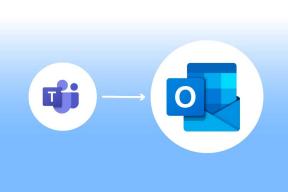כיצד לשלוח תמונות ווידאו באיכות גבוהה בטלגרם בנייד ובשולחן העבודה
Miscellanea / / November 24, 2023
טלגרם מאפשרת לך לשתף קבצי מדיה בגודל של עד 2GB ביחד ולחוד. אתה יכול לשלוח עד 4GB של קבצי מדיה על ידי מנוי לטלגרם פרימיום. אבל אז אתה עשוי לשאול, "האם טלגרם דוחסת תמונות וסרטונים?". ובכן, זה כן, וזה יכול להוביל לאובדן איכות מסוים של התמונות והסרטונים שלך.

אבל טלגרם מאפשרת לך לשלוח תמונות וסרטונים באיכות גבוהה לאנשי הקשר שלך. בפוסט זה נשתף כיצד לשלוח תמונות וסרטונים באיכות גבוהה בטלגרם בנייד ובשולחן העבודה שלך.
שלח תמונות וסרטונים באיכות גבוהה בטלגרם בנייד
תן לנו להראות לך את השלבים לשליחת תמונות וסרטונים מבלי לאבד איכות באייפון ובאנדרואיד שלך באמצעות טלגרם. לפני כן, אנו מציעים להבטיח חיבור אינטרנט חזק במכשיר הנייד שלך.
באייפון
שלב 1: פתח את אפליקציית Telegram באייפון שלך.

שלב 2: הקש על הסמל צרף בפינה השמאלית התחתונה של צ'אט איש הקשר ובחר את הקבצים שברצונך לשתף.
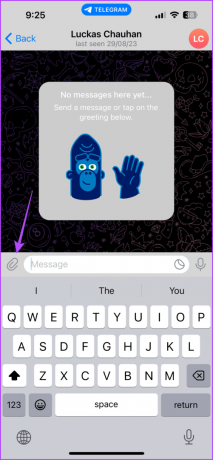
שלב 3: לאחר מכן, הקש על שלוש הנקודות האופקיות בפינה השמאלית העליונה ובחר שלח כקבצים.


טלגרם תשלח את התמונות או הסרטונים שבחרת באיכות המקורית שלהם.
באנדרואיד
שלב 1: פתח את Telegram באנדרואיד שלך.

שלב 2: הקש על הסמל צרף בפינה השמאלית התחתונה של צ'אט איש הקשר ובחר את הקבצים שברצונך לשתף.
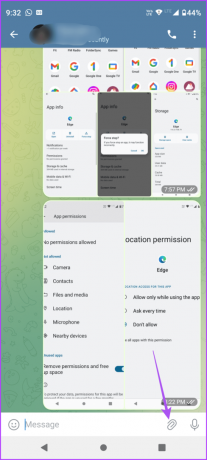
שלב 3: הקש על שלוש הנקודות האנכיות בפינה השמאלית העליונה של הגלריה ובחר שלח כקבצים.

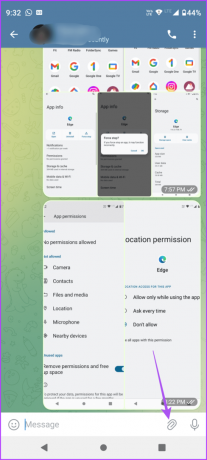
לחלופין, תוכל להקיש על הסמל צרף ולבחור קבצים כקטגוריית הנתונים שברצונך לשתף. שיתוף המדיה שלך באמצעות תהליך זה לא יהרוס את התמונות והסרטונים שלך ברזולוציה גבוהה.

אתה יכול גם להתייחס לפוסט שלנו אם טלגרם לא מתחבר ל-Wi-Fi במכשיר הנייד שלך.
שלח תמונות וסרטונים באיכות גבוהה בטלגרם בשולחן העבודה
אם יש לך קבצי מדיה המאוחסנים ב-Mac או ב-Windows PC שלך, אתה יכול לשתף אותם ברזולוציה גבוהה באמצעות אפליקציית Telegram. שוב, ודא שיש לך חיבור אינטרנט חזק כדי למנוע הפרעות במהלך העברת הקבצים.
ב-Mac
שלב 1: הקש על Command + מקש הרווח כדי לפתוח את Spotlight Search, הקלד מִברָק, ולחץ על Return.

שלב 2: לחץ על הסמל צרף בצד שמאל למטה של צ'אט איש הקשר.
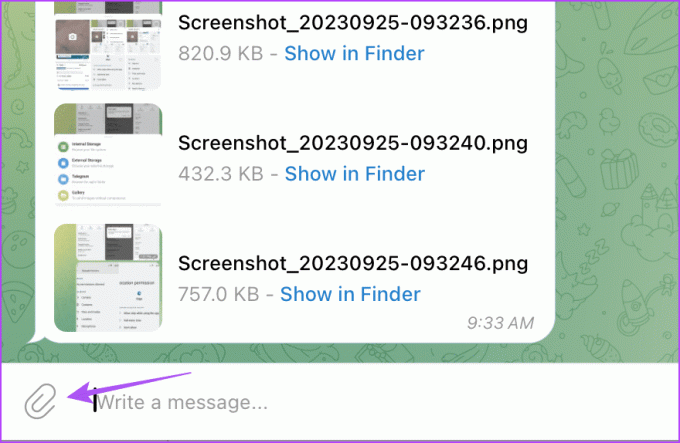
שלב 3: בחר תמונה או וידאו. אתה יכול גם לבחור קובץ כדי לשלוח תמונות וסרטונים מבלי לאבד איכות
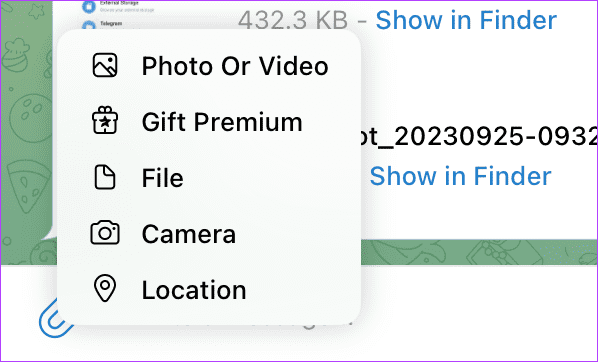
שלב 4: בחר את הקבצים שברצונך לשתף.
שלב 5: בחר את סמל הדף עם אוזניים עבור שלח ללא דחיסה.
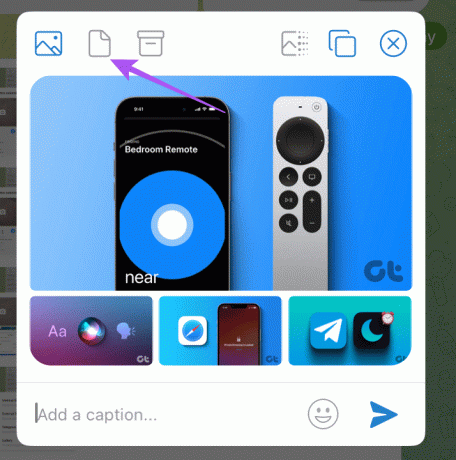
שלב 6: לחץ על סמל השליחה כדי לשתף את קובצי המדיה שבחרת ברזולוציה גבוהה.

בווינדוס
שלב 1: לחץ על סמל התחל, הקלד מִברָק בשורת החיפוש, והקש Enter כדי לפתוח את Telegram.
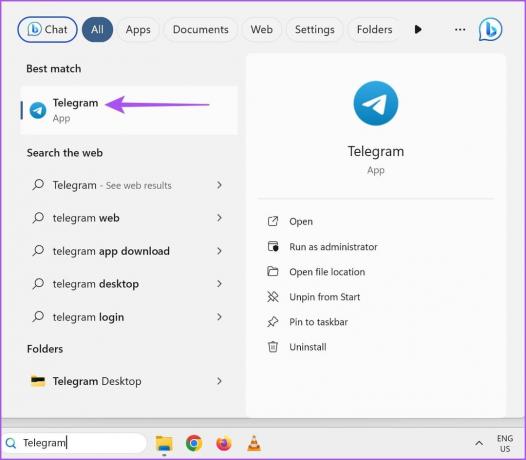
שלב 2: לחץ על הסמל צרף בצ'אט ליצירת קשר ובחר את הקבצים שברצונך לשתף.
שלב 3: ודא שהאפשרות 'דחיסה של תמונות או סרטונים' לא נבחרה.
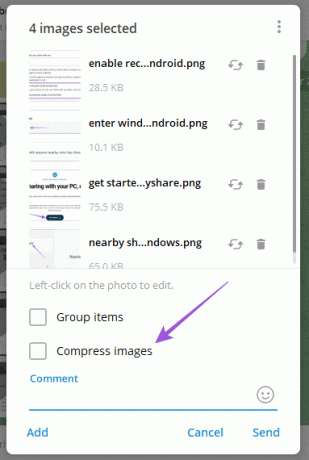
שלב 4: לחץ על סמל שלח כדי לשתף את הקבצים שלך.
שלח קבצים כתיקיית ZIP בטלגרם ב-Mac
אפליקציית Telegram ב-Mac גם מאפשרת לך לשתף את הקבצים שלך בתיקיית ZIP עם איש הקשר שלך. אפשרות זו זמינה רק עבור אפליקציית Telegram עבור Mac נכון לכתיבת פוסט זה.
שלב 1: פתח את אפליקציית Telegram ב-Mac שלך.

שלב 2: פתח שיחה ובחר את הקבצים שברצונך לשתף.
שלב 3: לחץ על סמל התיבה המיועד ל'ארכיון כל המדיה בקובץ ZIP אחד'.

שלב 4: לחץ על סמל השליחה כדי לשתף את קובץ ה-ZIP.
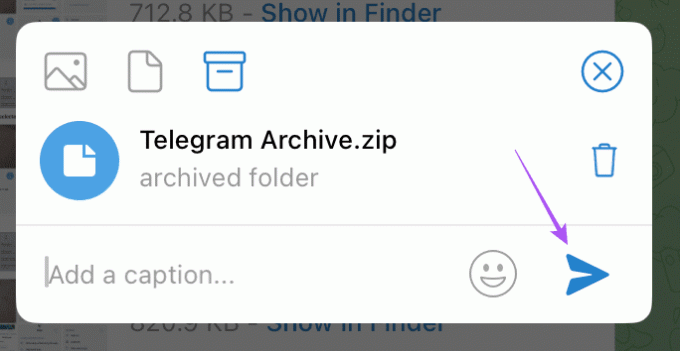
אתה יכול להוריד את קובץ ה-ZIP כמו כל קובץ אחר כדי לחלץ את תוכנו במחשב Mac או Windows PC. לאבטחת אותם קבצים בארכיון, בדוק את הדרכים הטובות ביותר להגן על קובצי ה-ZIP שלך באמצעות סיסמה מק אוֹ Windows PC.
שלח תמונות וסרטונים ללא אובדן
אתה יכול לשלוח תמונות וסרטונים באיכות גבוהה בטלגרם מבלי לשתף אותם באמצעות אחסון בענן. אתה יכול גם ערוך את התמונות שלך בטלגרם לפני שתשתף אותם עם אנשי הקשר שלך. טלגרם מספקת עורך תמונות מובנה כדי לצבוט חלק מהקליקים שלך לפני שתשתף אותם עם אנשי הקשר שלך.
עודכן לאחרונה ב-25 בספטמבר, 2023
המאמר לעיל עשוי להכיל קישורי שותפים שעוזרים לתמוך ב-Guiding Tech. עם זאת, זה לא משפיע על שלמות העריכה שלנו. התוכן נשאר חסר פניות ואותנטי.

נכתב על ידי
פארוש מתעסק עם iOS ו-Mac בזמן המפגשים הקרובים שלו עם אנדרואיד ו-Windows. לפני שהפך לסופר, הוא הפיק סרטונים עבור מותגים כמו Mr. Phone ו-Digit ועבד זמן קצר כקופירייטר. בזמנו הפנוי, הוא משביע את סקרנותו לגבי פלטפורמות ומכשירים סטרימינג כמו Apple TV ו-Google TV. בסופי שבוע, הוא סינפיל במשרה מלאה שמנסה לצמצם את רשימת המעקב הבלתי נגמרת שלו, ולעיתים קרובות מחזיק אותה יותר.